《sketchbook》渐变工具使用教程
- 编辑:谷子
在SketchBook中,渐变工具位于工具栏的填色工具中。用户打开软件后,在工具栏上方找到填色工具,点击后会弹出选项,其中就包括渐变填充。使用时,只需选择想要的渐变类型(如线性或径向),并挑选合适的颜色,然后在图形或画布上拖动应用即可。
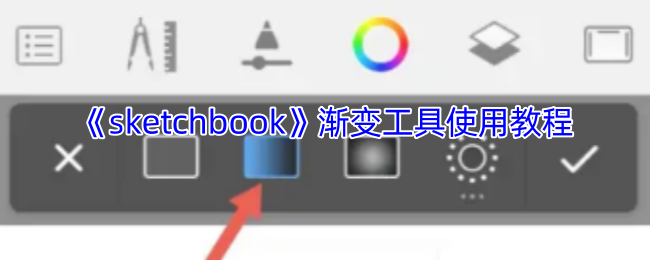
《sketchbook》渐变工具使用教程:
一、sketchbook渐变工具位置
1、点击手机上的“sketchbook”软件,进入到“sketchbook”主界面;
2、点击界面上方第二个图标,就是“圆规和直尺”的图标,在弹出来的下拉选项中点击“填充”;
3、接着会弹出填充的子功能,包括“单色填充”、“线性填充”等选项,“线性填充”就是sketchbook软件中的渐变工具。
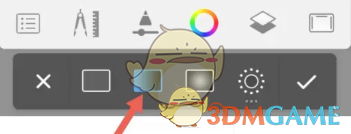
二、sketchbook渐变工具教程
1、打开sketchbook软件,点击界面上方第一个图标,在弹出来的窗口点击“新建草图”选项,并在新建草图窗口选择“400x800”的画布尺寸;
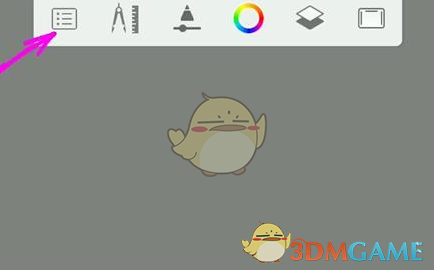

2、接着点击界面上方的“圆规和直尺”图标,在弹出的选项中选择“填充”,在填充功能中选择第二个“线性填充”工具;
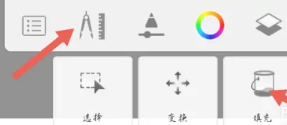
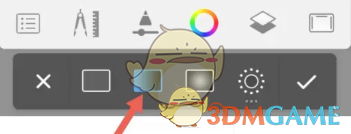
3、在画布中从上往下点击三个圆圈作为填充的方向,将第一个圆圈颜色设为蓝色,第二个浅蓝色,第三个白色,一个简单的浅蓝色渐变背景就绘画好了;
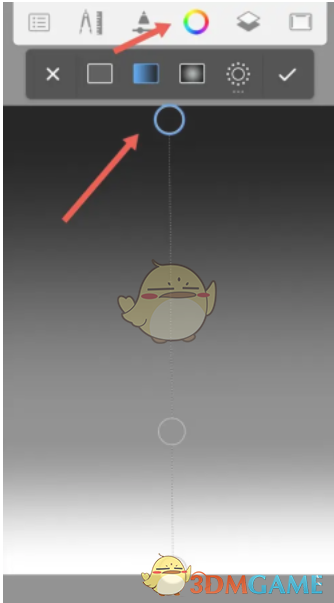

4、接着来大家可以根据需求在天空中绘制云朵,然后再填充颜色,一幅简单的插画就完成啦。
以上就是小编带来的sketchbook渐变工具在哪里?sketchbook渐变工具怎么用介绍了,更多相关资讯教程,请关注3DM手游网。
本文内容来源于互联网,如有侵权请联系删除。

-
《漫威终极逆转》评测:每局三分钟,随机又公平
手游评测 |廉颇
-
《逆水寒》手游2.0新赛年评测:国风朋克来袭
手游评测 |廉颇






































